Para abordar este problema, simplemente puede ejecutar un verificador de archivos del sistema
- Para abordar el problema con fontdrvhost.exe, puede ser útil desinstalar cualquier aplicación conflictiva.
- Puede usar el Administrador de tareas para deshabilitar este proceso y reducir su impacto en el uso del disco.
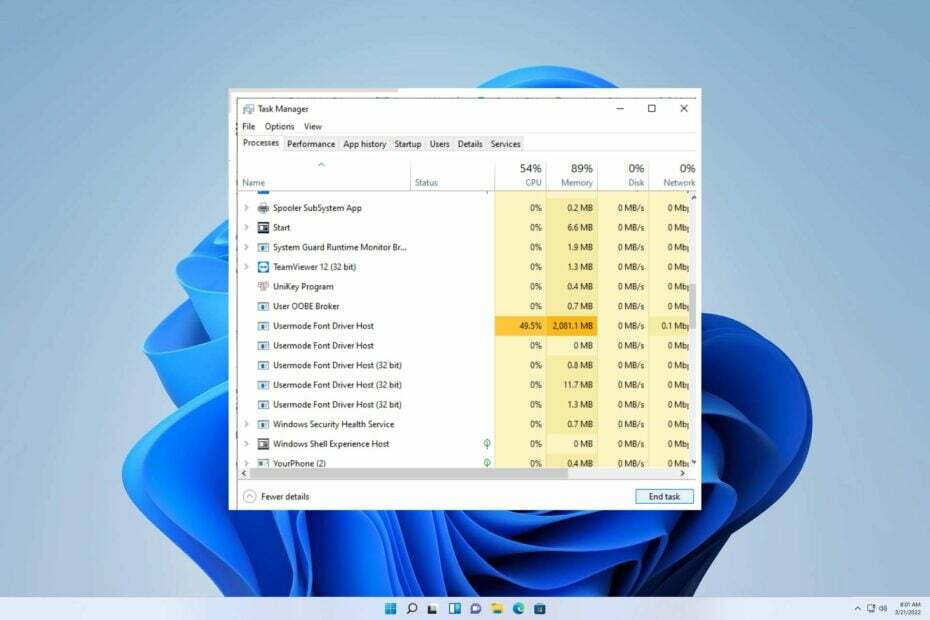
XINSTALAR HACIENDO CLIC EN EL ARCHIVO DE DESCARGA
- Descargar DriverFix (archivo de descarga verificado).
- Hacer clic Iniciar escaneo para encontrar todos los controladores problemáticos.
- Hacer clic Actualizar los controladores para obtener nuevas versiones y evitar fallas en el sistema.
- DriverFix ha sido descargado por 0 lectores este mes.
No es raro que ciertos procesos de Windows, como fontdrvhost.exe, ocupen ocasionalmente una gran cantidad de recursos de la computadora. Con poca frecuencia, este comportamiento es normal. Los programas con una gran demanda de recursos, como los editores de video o los IDE, a menudo son conocidos por su insaciable apetito por los recursos del sistema.
En una guía anterior, profundizamos en desactivando el sustituto COM de Dllhost.exe. Hoy nos encontramos una vez más en una situación similar.
Sin embargo, antes de que podamos abordar el problema en cuestión, debemos identificar su causa subyacente.
¿Qué es fontdrvhost.exe?
El fontdrvhost.exe es un archivo ejecutable que se incluye en el proceso Host del controlador de fuentes en modo de usuario, un componente del software del sistema operativo Microsoft Windows creado por el equipo de desarrollo de software en Microsoft.
Al considerar la importancia del proceso fontdrvhost.exe en un sistema operativo Windows, es esencial tener cuidado al intentar eliminarlo. En algunos casos, este proceso puede estar utilizando recursos excesivos de CPU o GPU.
Además, si se trata de un software malicioso o un virus, podría estar funcionando en segundo plano sin su conocimiento. Por lo tanto, se debe ejercer vigilancia antes de tomar cualquier acción contra este proceso.
¿Cómo puedo detener el uso elevado del disco fontdrvhost.exe?
1. Actualizar Windows
- En la búsqueda de la pantalla de inicio, tipo de barra actualizar Windows y haga clic Abierto.
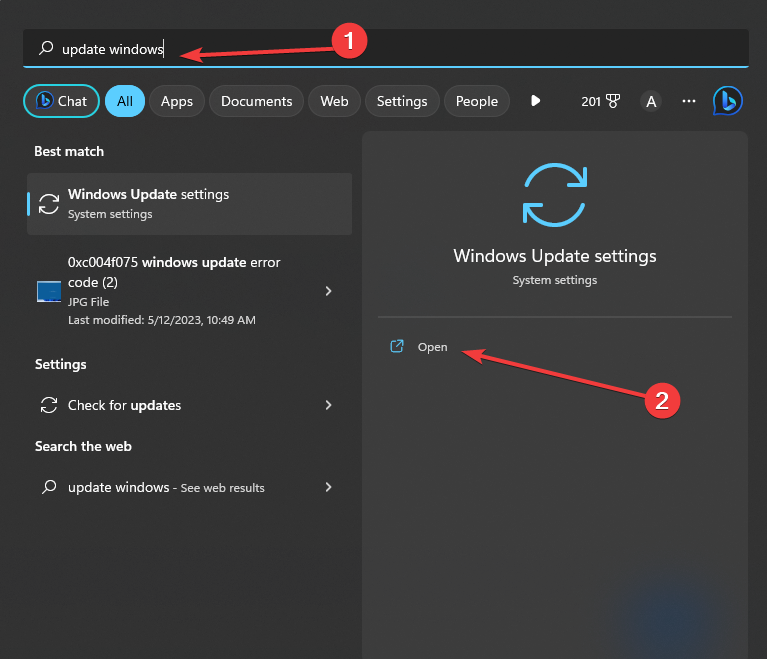
- Ahora haga clic en Buscar actualizaciones.

- Sea paciente mientras Windows comprueba y descarga las actualizaciones disponibles.
2. Deshabilitarlo a través del Administrador de tareas
- Sujetar Control+Cambio+Esc para lanzar el Administrar tareasR.
- Cambiar a la Detalles pestaña.
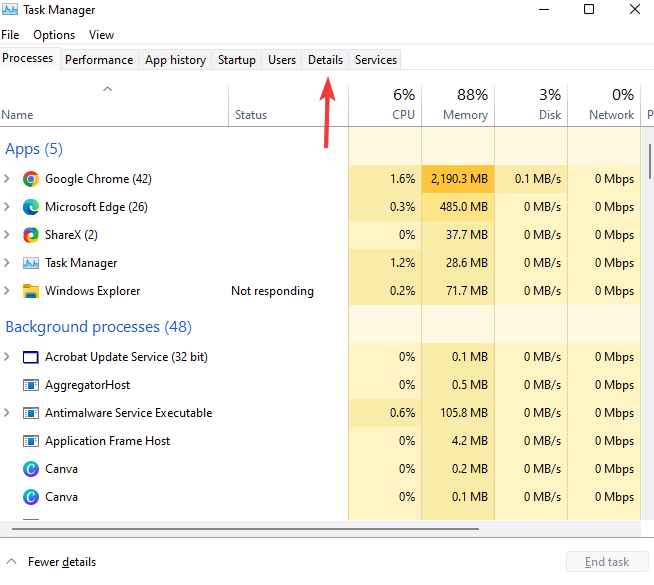
- Localizar Detalles de la lista, ahora elija el proceso y haga clic derecho y seleccione Tarea final.
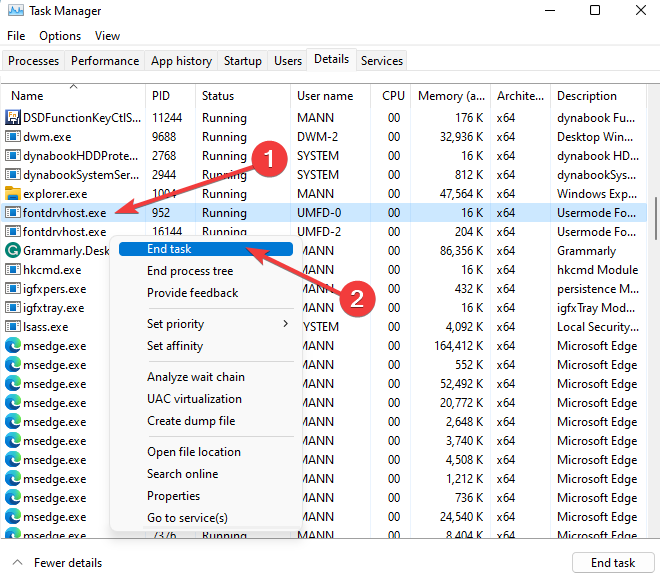
- Por último, reiniciar tu computador.
3. Ejecute el comprobador de archivos del sistema
- Sostener el ventanas + X teclas juntas y elegir Windows PowerShell (Administrador) de la lista de opciones.

- Cuando el UAC aparece, haga clic Sí.
- Escribe el siguiente comando y presiona Ingresar:
sfc /escanear ahora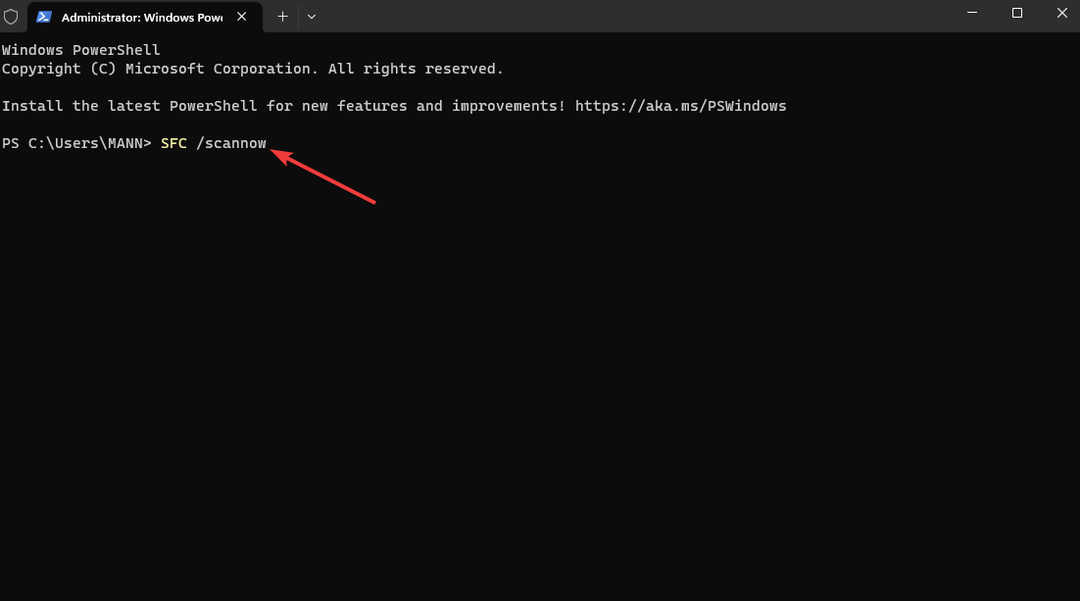
- Escribe el siguiente comando y presiona Ingresar:
Reparación-Imagen de Windows -En línea -RestoreHealth
- Finalmente, Reanudar tu sistema.
4. Desinstalar software conflictivo
- Sostener el ventanas + R teclas al mismo tiempo para abrir la ventana Ejecutar.
- Tipo appwiz.cpl y haga clic DE ACUERDO.
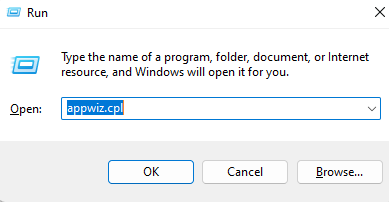
- Inmediatamente el Programas y características ha aparecido la página, haga clic con el botón derecho en las aplicaciones sospechosas y desinstalar a ellos.

- Reanudar tu sistema.
Esperamos que nuestra guía le haya brindado una valiosa ayuda para abordar su inquietud. Resolver este problema no es tan desalentador como puede parecer inicialmente.
- Protocolo RFCOMM TDI: ¿Qué es?
- Error de tiempo de ejecución 32809: cómo solucionarlo rápidamente
- Falta Mscomm32.ocx: cómo repararlo o descargarlo nuevamente
Si encuentra algún obstáculo adicional, le sugerimos que consulte nuestra guía completa sobre cómo deshabilitar los servicios de Windows 11. Este manual ofrece soluciones comparables para abordar su problema.
Valoramos su opinión sobre este tema y estamos ansiosos por escuchar sus opiniones. Por favor, no dude en comentar a continuación y compartir sus comentarios con nosotros.
¿Sigues teniendo problemas? Solucionarlos con esta herramienta:
PATROCINADO
Algunos problemas relacionados con los controladores se pueden resolver más rápido utilizando una herramienta dedicada. Si aún tiene problemas con sus controladores, simplemente descargue DriverFix y póngalo en funcionamiento con unos pocos clics. ¡Después de eso, deje que se haga cargo y corrija todos sus errores en poco tiempo!


